Calibrazione, Pulizia developer, Pulizia laser scanner – TA Triumph-Adler DCC 2930 Manuale d'uso
Pagina 398: A 9-80), Calibrazione -80, Pulizia developer -80, Pulizia laser scanner -80
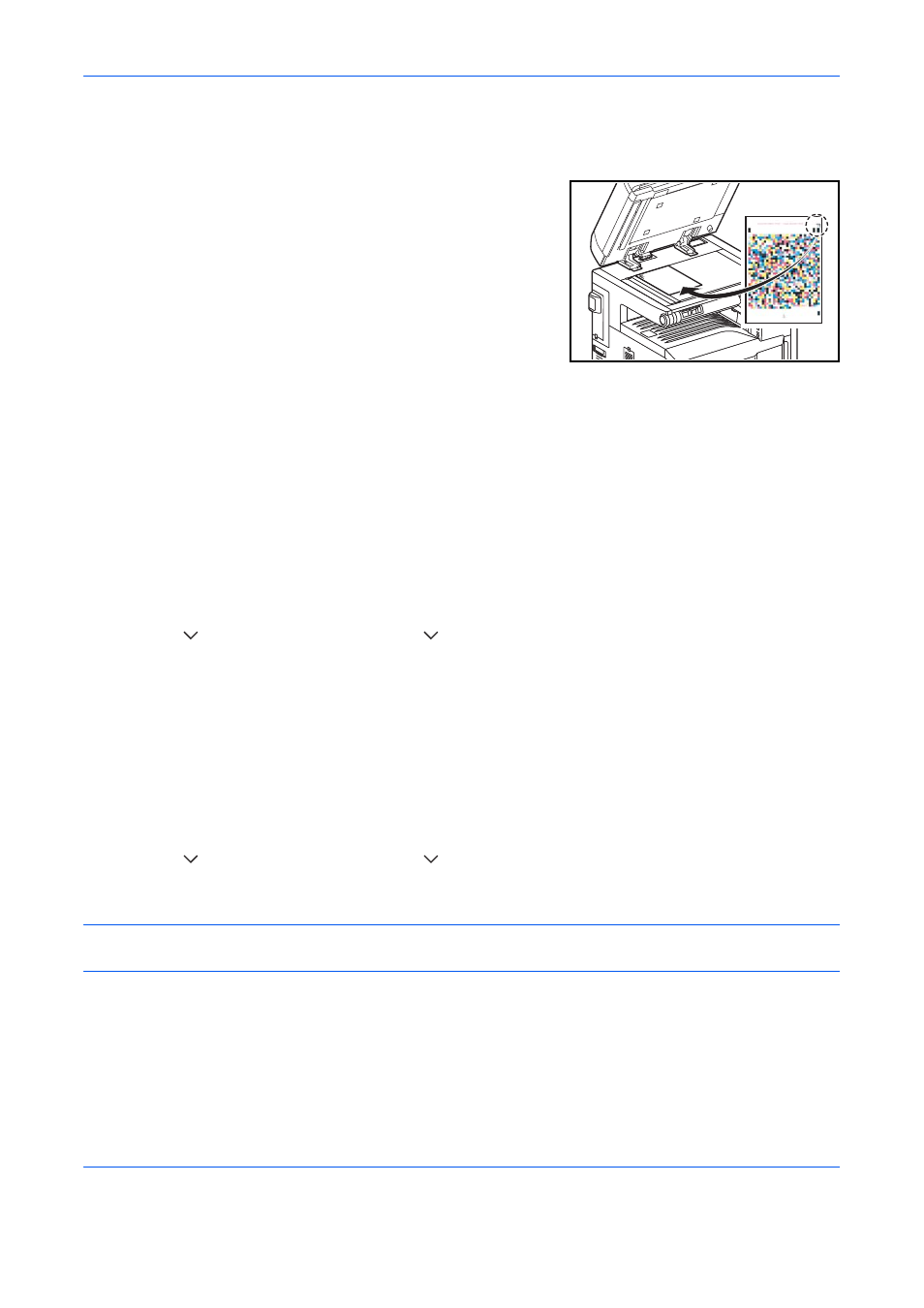
Impostazioni predefinite (Menu Sistema)
9-80
3
Premere [Avvio]. Viene stampato uno schema.
Controllare che il numero "1" venga stampato sulla sezione inferiore dello schema.
4
Come indicato in figura, posizionare il lato stampato rivolto verso
il basso sulla lastra allineato con il bordo e le con le frecce
allineate verso il lato posteriore.
5
Premere [Avvio]. Ha inizio la lettura dello schema e la regolazione.
Viene stampato il secondo schema.
6
Controllare che il numero "2" (a "3") venga stampato sulla sezione
inferiore dello schema, quindi ripetere due volte i punti 4 e 6 per
leggere lo schema 2 e 3 in sequenza.
7
Premere [OK] sulla schermata di conferma di fine regolazione.
Calibrazione
Dopo un utilizzo intenso, oppure in presenza di determinate condizioni di temperatura o umidità, è possibile che
si verifichino delle alterazioni o deviazione della tinta sui colori riprodotti. Questa funzione permette di stampare
i colori nel modo più appropriato regolando nei dettagli sia la tinta che la deviazione del colore. Procedere alla
regolazione della curva tonalità quando il colore non appare intensificato anche dopo l'esecuzione della
calibrazione (vedere pagina 9-79). Se la tinta e il colore non sono intensificati, utilizzare la registrazione del
colore (vedere pagina 9-76).
1
Premere il pulsante Menu Sistema.
2
Premere [
], [Regolazione/Manutenzione], [
] e [Avanti] in Calibrazione.
3
Premere [Avvio]. Viene eseguita la calibrazione.
4
Premere [OK] al termine della calibrazione.
Pulizia developer
Se le stampe sono troppo chiare o incomplete, sebbene vi sia una quantità toner sufficiente, eseguire la pulizia
del developer.
1
Premere il pulsante Menu Sistema.
2
Premere [
], [Regolazione/Manutenzione], [
] e poi [Avanti] in Pulizia developer.
3
Premere [Avvio]. Viene eseguita la pulizia del developer.
NOTA:
Se durante la pulizia del developer viene eseguito il rabbocco toner, è possibile che il tempo di attesa
sia più lungo.
4
Premere [OK] al termine della pulizia del developer.
Pulizia laser scanner
Se sulle immagini compaiono delle strisce bianche o a colori, eseguire la Pulizia laser scanner.
1
Premere il pulsante Menu Sistema.